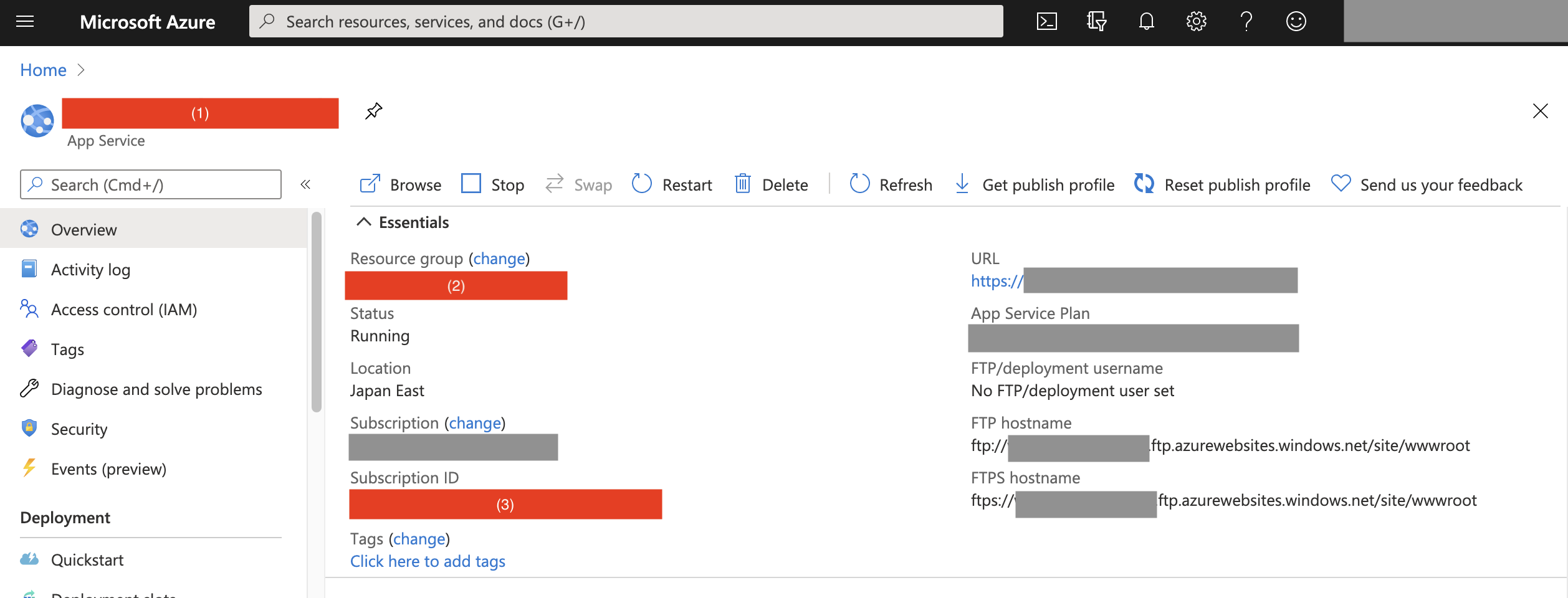- 投稿日:2020-10-19T21:47:14+09:00
【Java】オーバーロード・オーバーライド・継承について
Javaのオーバーロード・オーバーライド・継承について学んだことをメモします。
オーバーロード
オーバーロードとは、引数の型や数が異なる同名のメソッドやコンストラクタを複数記述すること。
オーバーロードを用いたメソッド
同じメソッド名だが、与える引数の数によって返り値が変わることも。
これは足し算を行うplusメソッドを定義する。keisan.Java//足し算をする sumメソッド public class sum { public int sum(int a) { return a; } public int sum(int a, int b) { return a + b; } public int sum(int a, int b, int c) { return a + b + c; } }クラスを継承する。
継承とは、任意のクラスを別のクラスで受け継ぐこと。
今回は先ほどのKeisan.JavaをTask.javaで継承し、引数を与えて計算をする。
Task.javapublic class Task extends Keisan { public void taskJikkou() { System.out.println("【実行結果】"); System.out.println("aは"Sum(1)); //結果:aは1 System.out.println("a + bは"Sum(5, 10)); //結果: a + b は15 System.out.println("a + b + cは"Sum(100, 150, 200)); //結果: a + b + c は450 } }Main.javaでインスタンスを生成し実行する。
Main.javapublic class Main { public static void main(String[] args) { Task task = new Task(); //インスタンスを生成 task.taskJikkou(); //Task.javaの taskJikkouメソッドを呼び出す。 } }【実行結果】 aは1 a + b は15 a + b + c は450今回は計算でやっていましたが、これらを使うことでいろいろなことを表現できそうですね。
車の「運転」や、RPGの「こうどう」など、使い道はたくさんありそうでワクワクします。
- 投稿日:2020-10-19T14:41:00+09:00
maven で Java Web アプリを Azure にデプロイする
事前に用意しておく情報
以下の情報をコンソールなどで確認しておく
appName <-- 図の(1)
resourceGroup <-- 図の(2)
subscriptionId <-- 図の(3)pom.xml
build 部分を以下のようにセットする。
region runtime などについてはサーバー側の環境にあわせて適宜変更する。<build> <!-- https://docs.microsoft.com/en-us/azure/app-service/app-service-web-get-started-java --> <plugins> <plugin> <artifactId>maven-compiler-plugin</artifactId> <version>3.8.1</version> <configuration> <source>1.8</source> <target>1.8</target> </configuration> </plugin> <!--************************************************* --> <!-- Deploy to Tomcat in App Service Windows --> <!--************************************************* --> <plugin> <groupId>com.microsoft.azure</groupId> <artifactId>azure-webapp-maven-plugin</artifactId> <version>1.7.0</version> <configuration> <!-- Specify v2 schema --> <schemaVersion>v2</schemaVersion> <!-- App information --> <!-- SUBSCRIPTION_ID アプリをデプロイするサブスクリプションの一意の ID --> <subscriptionId>your_subscriptionId</subscriptionId> <!-- RESOURCEGROUP_NAME --> <resourceGroup>your_resourceGroup</resourceGroup> <!-- WEBAPP_NAME --> <appName>your_appName</appName> <!-- REGION --> <region>your_region</region> <!-- Java Runtime Stack for App Service on Windows --> <runtime> <os>windows</os> <javaVersion>1.8</javaVersion> <webContainer>tomcat 9.0</webContainer> </runtime> <deployment> <resources> <resource> <directory>${project.basedir}/target</directory> <includes> <include>*.war</include> </includes> </resource> </resources> </deployment> </configuration> </plugin> </plugins> </build>ログイン
コンソールからログインしておく
az login実行コマンド
pom.xml のディレクトリに移動して、以下のような感じでコマンドを実行する。
オプションはお好みで変更する。mvn clean package azure-webapp:deploy -Dmaven.test.skip=true参照
Quickstart: Create a Java app on Azure App Service - Azure App Service | Microsoft Docs
https://docs.microsoft.com/en-us/azure/app-service/quickstart-java?tabs=javase&pivots=platform-linux以上です。
- 投稿日:2020-10-19T08:17:47+09:00
Android StudioでXML要素が勝手に並び替えられてしまう問題
最初は以下のように記載していた
<LinearLayout> <TextView/> <Button/> </LinearLayout>自動コード整形を適用すると、以下のように順番が変更になった
<LinearLayout> <Button/> <TextView/> </LinearLayout>これを防ぐために以下を実行した。
Preference → Code Style → XML → Set form → Android → Applyこれで、勝手に並び替えられることが無くなりました。
- 投稿日:2020-10-19T08:17:47+09:00
Android StudioでXML属性が勝手に並び替えられてしまう問題
最初は以下のように記載していた
<LinearLayout> <TextView/> <Button/> </LinearLayout>自動コード整形を適用すると、以下のように順番が変更になった
<LinearLayout> <Button/> <TextView/> </LinearLayout>これを防ぐために以下を実行した。
Preference → Code Style → XML → Set form → Android → Applyこれで、勝手に並び替えられることが無くなりました。